
Paristojen lisääntymisen, mutta ennen kaikkea energian paremman optimoinnin ansiosta yksi suosituimmista ominaisuuksista on Always On Display -toiminto, jonka ansiosta älypuhelimen näyttö on mahdollista pitää aina päälläa.
Valmistajat, kuten Samsung, LG tai Motorola (Lenovo), ovat jo sisällyttäneet tämän vaihtoehdon viime vuosina julkaisemiinsa malleihin, joten kukaan ei ole yllättynyt siitä, että Samsungin Galaxy S8 ja S8 Plus tarjoavat tämän mahdollisuuden myös käyttäjille. Siksi kerromme tänään kuinka hyödyntää Samsung Galaxy S8: n ja S8 +: n Always On Display -toimintoa.
Mikä on ominaisuus Aina näytössä?
Niille, jotka eivät vielä ole kovin perehtyneet toimintoon Aina näytössä, tämän avulla voimme tarkistaa esimerkiksi kellonajan, päivämäärän, akun prosenttiosuuden ja ilmoitukset, vaikka puhelinta ei käytetä. Kuten voimme nähdä seuraavasta kuvasta, suurin osa päätelaitteen näytöstä pysyy täysin mustanakellosta tai ilmoituksista riippumatta. Siten se on erittäin hienovarainen, mutta ennen kaikkea erittäin hyödyllinen ja nopea tapa tavoittaa tietoja, joita tarvitaan yleisimmin tarvitsematta aktivoida puhelimen näyttöä.

Mutta lisäksi tämä toiminto voi olla vielä hyödyllisempi siitä lähtien Samsung on mahdollistanut käyttäjien muokata paljon enemmän tässä tilassa tarkasteltavia.. Jos sinulla on jo uusi Galaxy S8 tai S8 Plus käsissäsi tai aiot hankkia sen ja haluat tietää enemmän Aina päällä -näytön mukauttamisesta, jatka lukemista alla.
Kytke ensin päälle Aina käytössä -ominaisuus
Vaikka se saattaa tuntua totuudeltaan, jos haluamme pystyä mukauttamaan tätä ominaisuutta, ensimmäinen ja välttämätön askel on aktivoi Always On Display -tila Samsung Galaxy S8: lla tai S8 Plus: lla. Voit tehdä tämän vain noudattamalla seuraavia ohjeita:
- Tuo ilmoitusnäyttö pyyhkäisemällä alaspäin näytön yläreunasta.
- Napsauta hammaspyörän symbolia, joka vie sinut kokoonpano-osioon.
- Kun olet siellä, vieritä alaspäin ja siirry lukitusnäyttöön ja suojausosioon.
- Etsi pysyvän näytön vaihtoehto ja varmista, että liukusäädin on päällä. Jos ei, aktivoi se. Voit tehdä tämän koskettamalla sitä vain kerran.
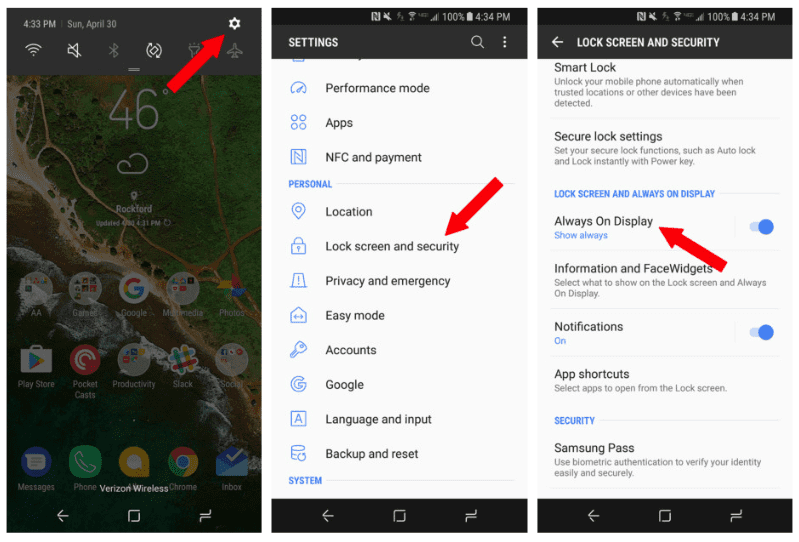
Voit aktivoida Always On Display -toiminnon vain muutamalla lyhyellä ja yksinkertaisella vaiheella
Täydellinen! Nyt kun olet aktivoinut tilan Aina näytössä, voit aloittaa tämän toiminnon mukauttamisen vaihtoehdoilla, joita Samsung tarjoaa sinulle uusissa päätelaitteissa. Mennään sinne?
Henkilökohtainen Aina näytössä Galaxy S8: lla tai S8 Plus: lla
Kun toiminto on aktivoitu, napsauta sitä päästäksesi mukautukseen. Ensimmäinen asia, jonka löydät, on mahdollisuus valitse, mitä haluat näkyvän Galaxy S8: n lukitusnäytössä pysyvästi.
Napsauta näytettävää sisältövaihtoehtoa ja valitse sitten jokin kolmesta sinulle näytettävästä vaihtoehdosta. Valintasi riippuu siitä, kuinka paljon tietoa sinulla on enemmän käsillä: vain käynnistyspainike, kello, tiedot ... Täydellisimmällä vaihtoehdolla voit nähdä mahdollisimman paljon tietoja lukitusnäytöltäsi ja voit myös avata Galaxy S8: n lukituksen virtuaalisella kotipainikkeella..
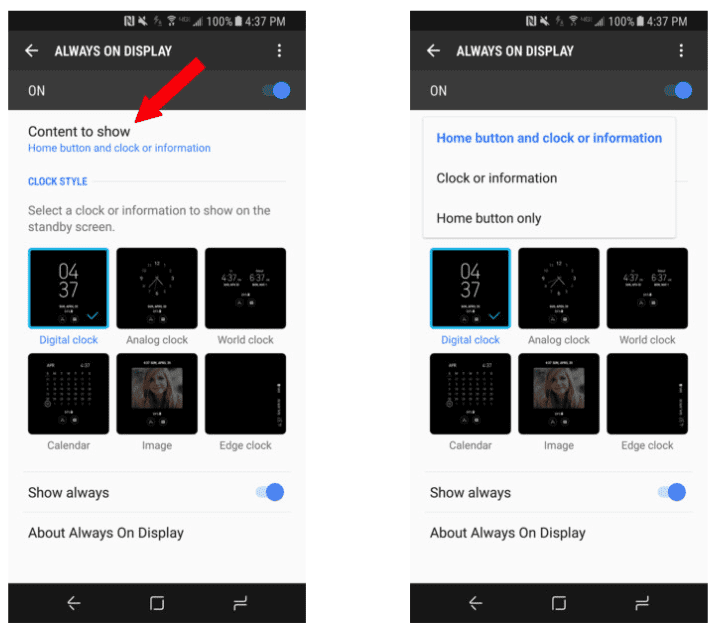
Seuraava askel on valitse jokin kuudesta käytettävissä olevasta näyttötyylistä aina näytölläsi. Näyttötyylin valitsemisen lisäksi voit myös mukauttaa kellon tyyliä, väriä ja taustaa, kosketa vain ja valitse eniten, se on hyvin yksinkertainen ja intuitiivinen prosessi.
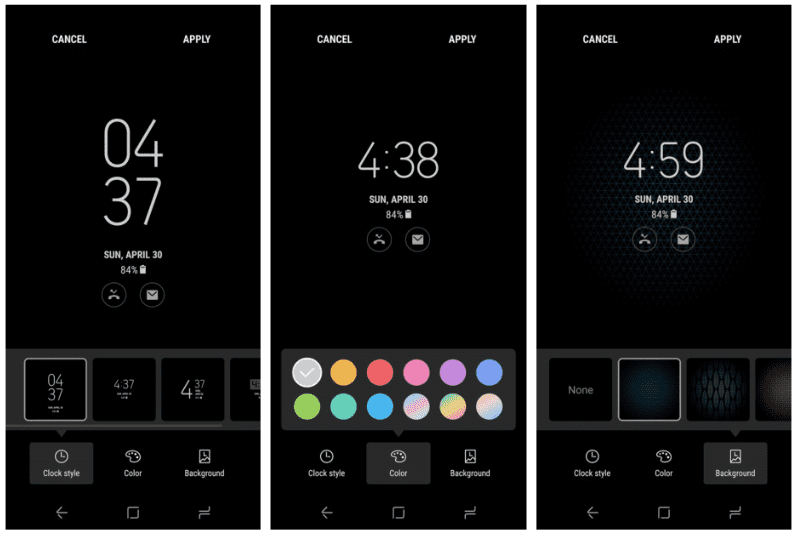
Lopuksi, jos et halua näytön olevan päällä koko ajan, voit myös ajastaa aikataulun aktivoitua ja deaktivoida automaattisesti. Vieritä vain vähän alaspäin, sammuta "näytä aina" -vaihtoehto ja aseta haluamasi aika.
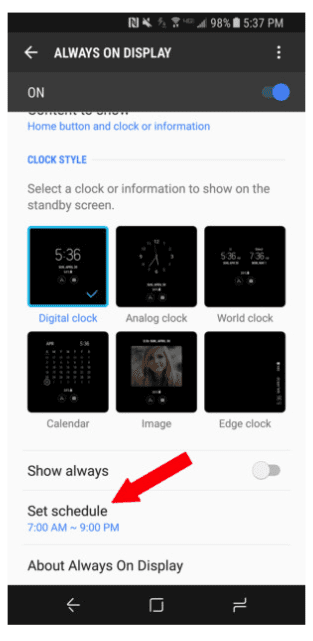
Kun olet mukauttanut Galaxy S8: n tai S8 Plus: n Always On Display -toiminnon mieleisekseen, tallenna asetukset painamalla näytön oikeassa yläkulmassa ja voila!
